Kā ievietot GIF PowerPoint
GIF ir populārāki nekā jebkad šobrīd, un tie var būt lielisks veids, kā PowerPoint prezentācijai pievienot personības, personāža vai humora pieskārienu. Mēs ātri apskatīsim, kā ievietot GIF pakalpojumā PowerPoint, veicot dažas ātras un vienkāršas darbības!
Protams, jums jāatrod pareizais attēls, ko izmantot prezentācijā. Ja jūs domājat par humoru, mērķējiet uz kaut ko īsu, precīzu un viegli uztveramu arī no attāluma! Ja izmantojat GIF, lai izskaidrotu darbplūsmu jūsu lietotnē vai produktā, mēģiniet tuvināt apgabalus, uz kuriem jūs piesaista cilvēkus.
Kad GIF ir sakārtots, šeit ir norādītas darbības, kurās jums jāpievērš galvenā uzmanība, lai GIF ievietotu PowerPoint.
Izpētiet PowerPoint veidnes
Izvēlieties slaidu, lai pievienotu GIF
Vispirms izvēlieties slaidu, kuram vēlaties pievienot savu GIF. Padariet nedaudz vietas, lai tas ietilptu jūsu dizainā, un padomājiet par fona veidu un stilu, kuru izmantosit, lai pārliecinātos, ka tas izceļas.
Jāņem vērā arī pilna ekrāna GIF opcija, izveidojot tam veltītu slaidu. Nekas nerada lielu un drosmīgu triecienu kā pilnekrāna GIF!
Lejupielādējiet savu GIF + atvērto failu atlasītāju
Vislabāk ir lejupielādēt GIF datorā (ar peles labo pogu noklikšķinot uz attēla un atlasot “Saglabāt attēlu kā…”). Tas nozīmē, ka jūs nepaļaujaties uz jūsu uzrādīto datoru uz interneta savienojumu, kas nekad nav garantija!
Pārlūkojiet PowerPoint izvēlni, lai atrastu cilni “Ievietot”. Izvēlieties “Attēli” un pēc tam PowerPoint lūgs jums izvēlēties tikko lejupielādēto GIF.

Izvēlieties savu GIF
Tagad jums būs jāvirzās uz animētā GIF atrašanās vietu un pēc tam noklikšķiniet uz Ievietot vai Atvērt. Tas tiks nolaists pašreizējā slaidā. Ja vēlaties, varat veikt dažus nelielus GIF uzlabojumus (piemēram, pievienojot rāmi vai apmali, lai tas izceltos). Varat arī mainīt tā izmēru, lai tas aptvertu visu slaidu, ja tas ir tas, ko vēlaties.
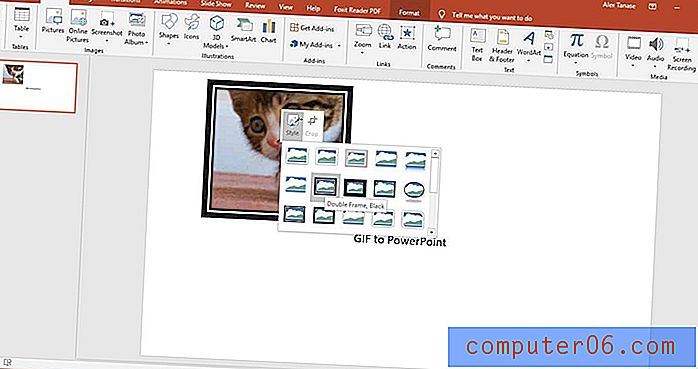
Kā spēlēt animāciju
Jūs varat izmēģināt animāciju, izvēlnē izvēloties “Slide Show”, pēc tam - “From Current Slide”. Tas parādīs priekšskatījumu, kā izskatīsies jūsu prezentācija, kad nonāksit pie slaida, kurā atrodas jūsu GIF.
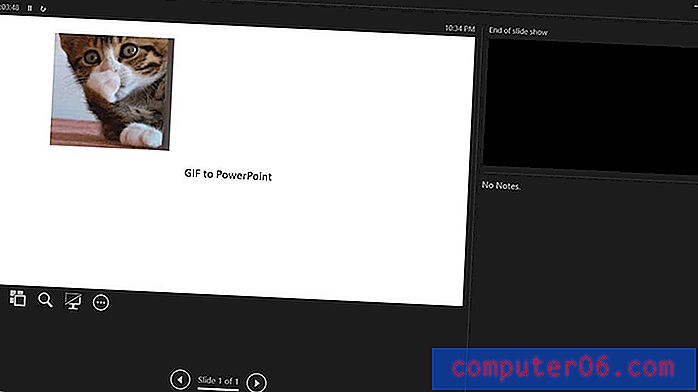
Jums vajadzētu secināt, ka animācija tiek automātiski atskaņota, nonākot slaidā. Vienkārši!
Par laimi, GIF faila pievienošana un atskaņošana programmā PowerPoint ir patiešām diezgan vienkārša, un tā var lieliski darboties kā veids, kā pievienot slaida klājam dzīvību un interesi.
To sakot, izmantojiet taktiski ... Neviens nevēlas prezentāciju, kurā katrā slaidā ir stilīgs animācijas GIF!



